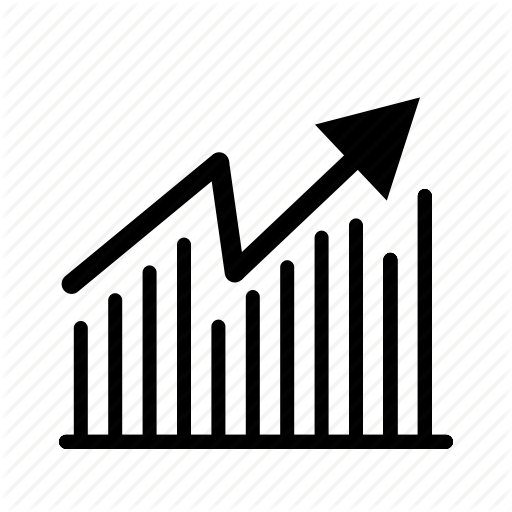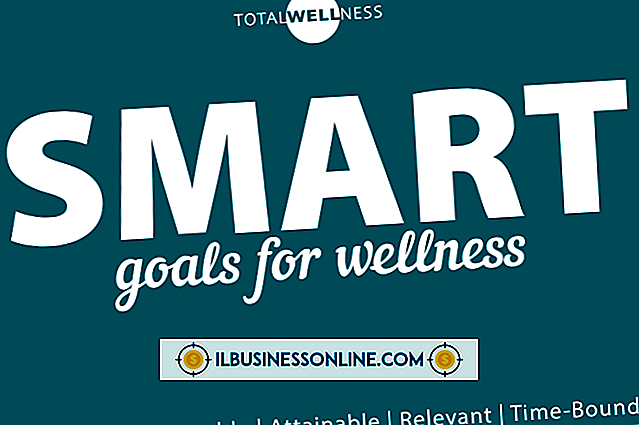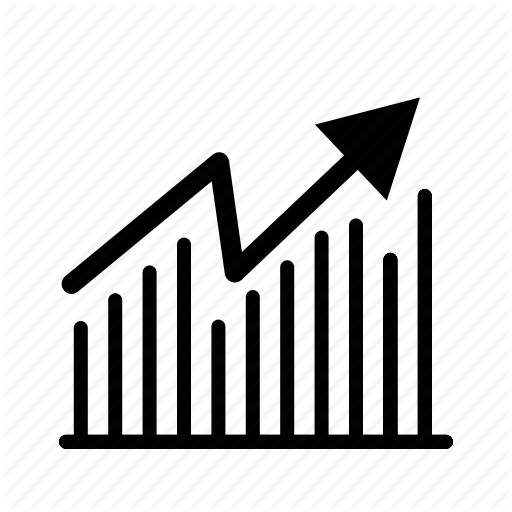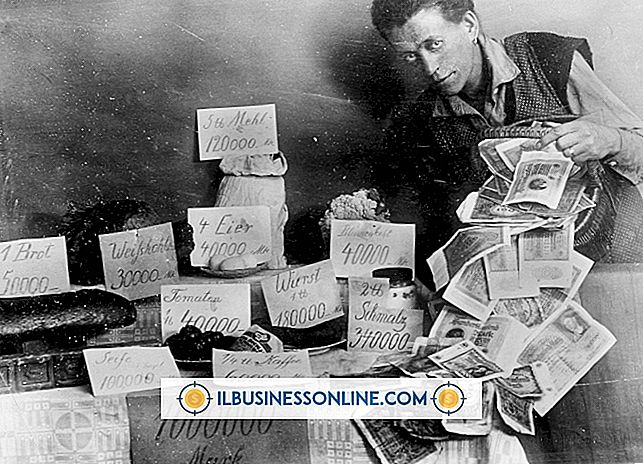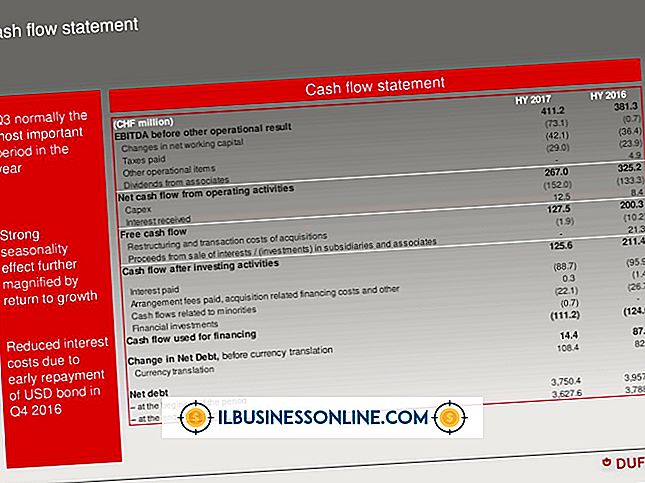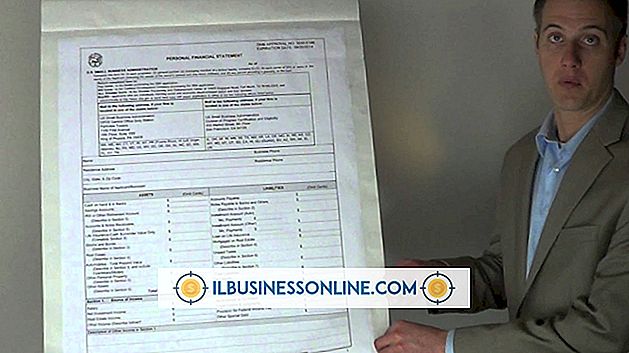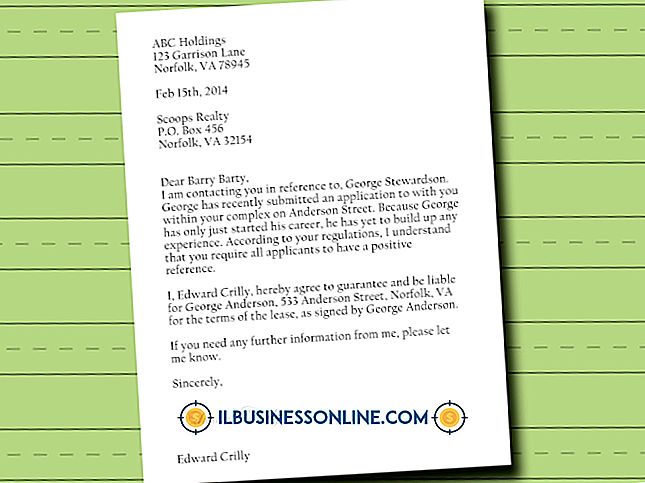Como encontrar um arquivo no DOS

Embora os computadores da empresa executem o sistema operacional Windows, eles ainda podem executar o DOS, um sistema operacional amplamente usado nos primeiros dias da computação pessoal. Com o DOS, você se comunica com o computador e gerencia arquivos digitando comandos em vez de clicar em botões. Você pode até mesmo digitar um comando DOS que irá ajudá-lo a localizar arquivos que residem em pastas no seu disco rígido.
1
Clique no botão "Iniciar" na sua área de trabalho. Selecione "Executar", digite "cmd" e clique em "OK" para abrir uma janela que permite inserir comandos do DOS.
2
Digite o seguinte comando no prompt da janela do DOS e pressione "Enter":
cd \
O DOS alterna para o diretório raiz do computador; Portanto, se você instalou o DOS na sua unidade C, o DOS alternará para a unidade C. O texto a seguir é exibido no prompt do DOS após você pressionar “Enter”:
C:>
3
Digite este comando na janela do DOS:
cd my_folder
Substitua "my_folder" com o nome da pasta que você deseja pesquisar e pressione "Enter". O DOS alterna para essa pasta.
4
Digite o seguinte comando na janela do DOS, se souber a extensão do arquivo, mas não souber o nome do arquivo:
dir * .file_ext
Substitua "file_ext" pela extensão do arquivo que você deseja encontrar. Por exemplo, se você souber que a extensão do arquivo é .txt, digite este comando e pressione "Enter":
dir * .txt
O DOS retorna uma lista de arquivos com a extensão de arquivo especificada na pasta atual. Revise a lista para encontrar o arquivo que você está procurando.
5
Digite o seguinte comando na janela do DOS se você souber o nome de um arquivo, mas não souber sua extensão de arquivo:
dir file_name. *
Substitua "file_name" com o nome do arquivo e pressione "Enter". O DOS retorna uma lista de arquivos correspondentes ao nome digitado. Vários arquivos podem aparecer na lista de resultados se existirem arquivos com diferentes extensões de arquivo. Realize pesquisas curingas usando um asterisco como parte do seu termo de pesquisa, conforme mostrado abaixo:
dir s les. xt
Neste exemplo, o DOS procura por "s les. Xt". Se sua pasta tiver um arquivo chamado sales.txt, ela aparecerá nos resultados. Use o espaço reservado do asterisco no lugar de uma letra no nome do arquivo ou na extensão do arquivo na consulta de pesquisa quando não tiver certeza de como soletrar o nome do arquivo ou a extensão do arquivo que você está procurando.
Dicas
- Você pode enviar a saída da janela do DOS para um arquivo em vez da janela digitando "> output_file", sem as aspas, após o comando. Substitua "output_file" pelo nome do arquivo no qual você deseja armazenar a saída.
- Você encontrará esses comandos do DOS úteis mesmo quando precisar saber o tamanho de um arquivo. Os tamanhos dos arquivos aparecem nos resultados da pesquisa ao lado dos nomes dos arquivos quando você emite comandos do DOS.
- Você também tem a opção de pesquisar todas as subpastas dentro de uma pasta digitando / s após o comando. O DOS leva mais tempo para pesquisar vários diretórios, mas você pode querer isso se não souber a localização de um arquivo. Se você alternar para o diretório raiz digitando "C \" sem as aspas, o DOS pesquisará todo o disco rígido pelo arquivo.
- Digite “/ p” depois de um comando para fazer a janela do DOS pausar após exibir uma tela cheia de resultados.